세상에는 정말 좋은 노래가 많습니다. 유행도 굉장히 빠르기 때문에 틱톡이나 인스타 릴스만 보더라도 요즘 유행하는 노래들을 쉽게 접할 수 있는데요. 저는 이렇게 자주 접했던 노래들이 카페나 길가에서 흘러나오게 되면 유독 더 반갑게 느껴지는 것 같습니다. 하지만 들어본 적은 있어도 정작 제목은 해당 노래의 제목은 잘 모르는데요. 아마 많은 분들도 저와 비슷할 거라고 생각합니다. 따라서 이번 포스팅에서는 어디선가 노래가 들려 나올 때에 쉽게 아이폰 노래 찾기를 하는 방법에 대해 알려드리도록 하겠습니다. 설정만 해놓은다면 언제 어디서든 빠르게 노래 찾기가 가능하답니다.
아이폰 노래 찾기 설정 방법
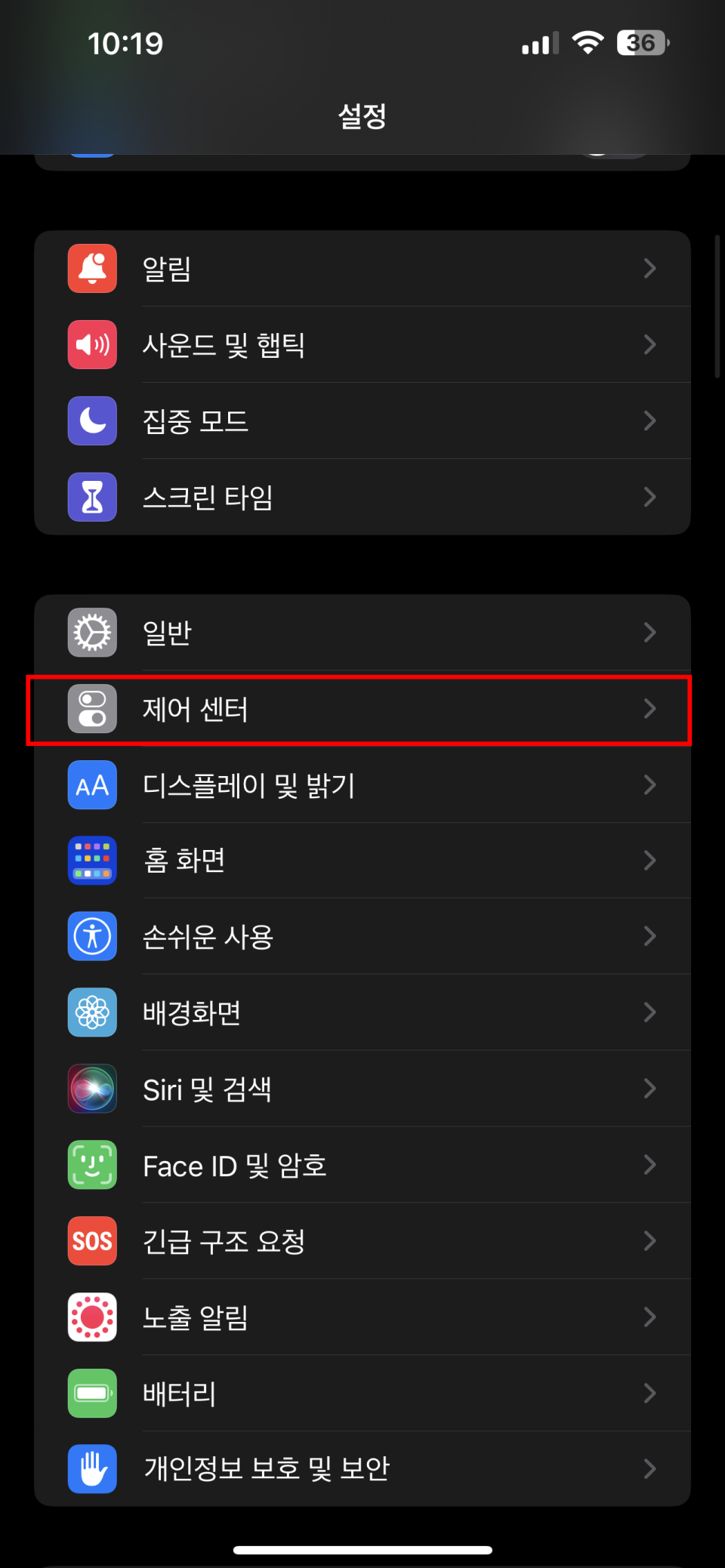
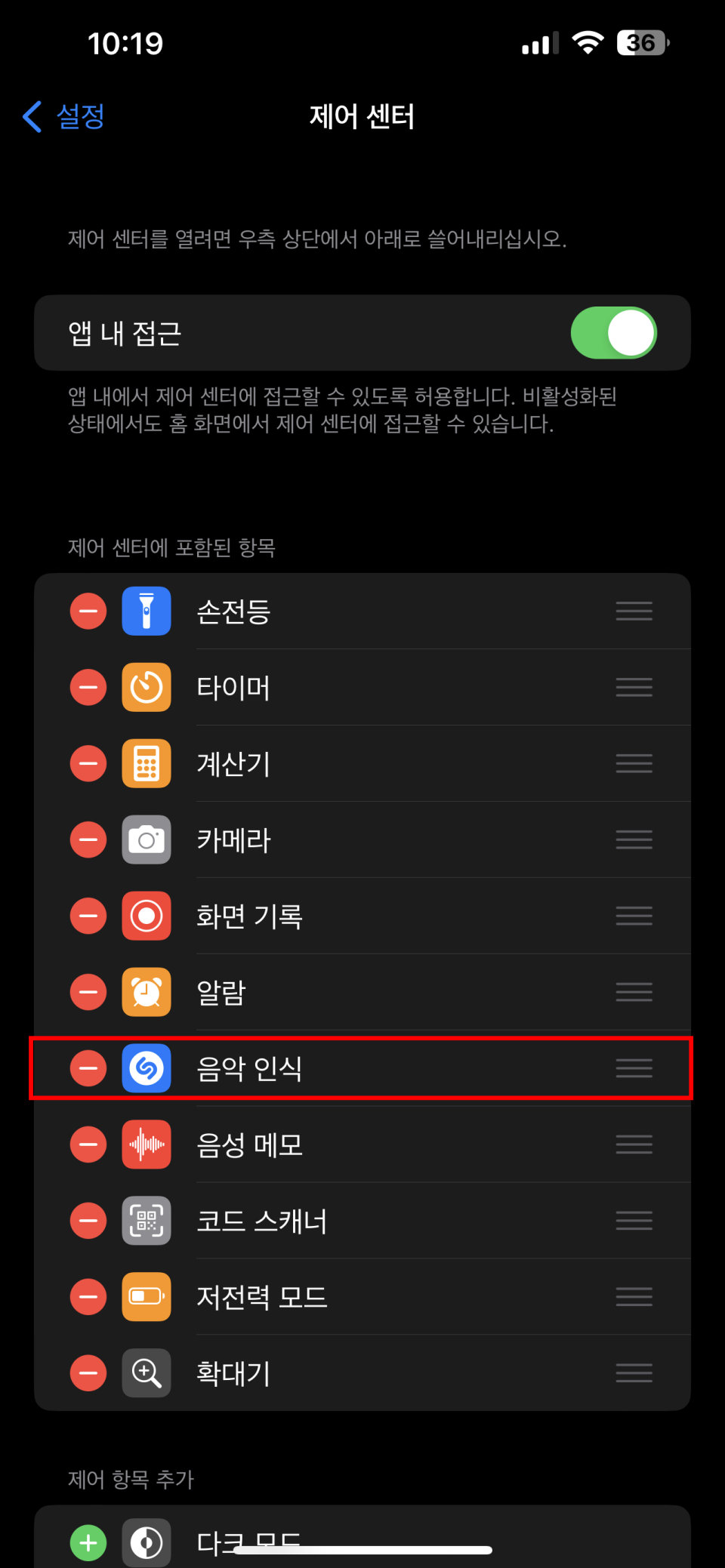
노래 찾기 방법은 간단합니다. 아이폰 설정으로 들어가서 제어 센터를 찾아주세요. 이곳에는 알람, 화면 기록, 계산기, 타이머, 손전등, 확대기 등 다양한 편리한 기능들을 있는데요. 사용하고 싶은 항목들만 자유롭게 추가하고 제거할 수 있습니다. 따라서 자주 사용하는 편리한 기능들은 제어 센터에 포함된 항목에 넣어두시면 편리하답니다. 아이폰 노래 찾기를 빠르게 하기 위하여 파란색 아이콘을 하고 있는 '음악 인식' 항목을 추가해 주세요.
아이폰 노래 찾기 방법
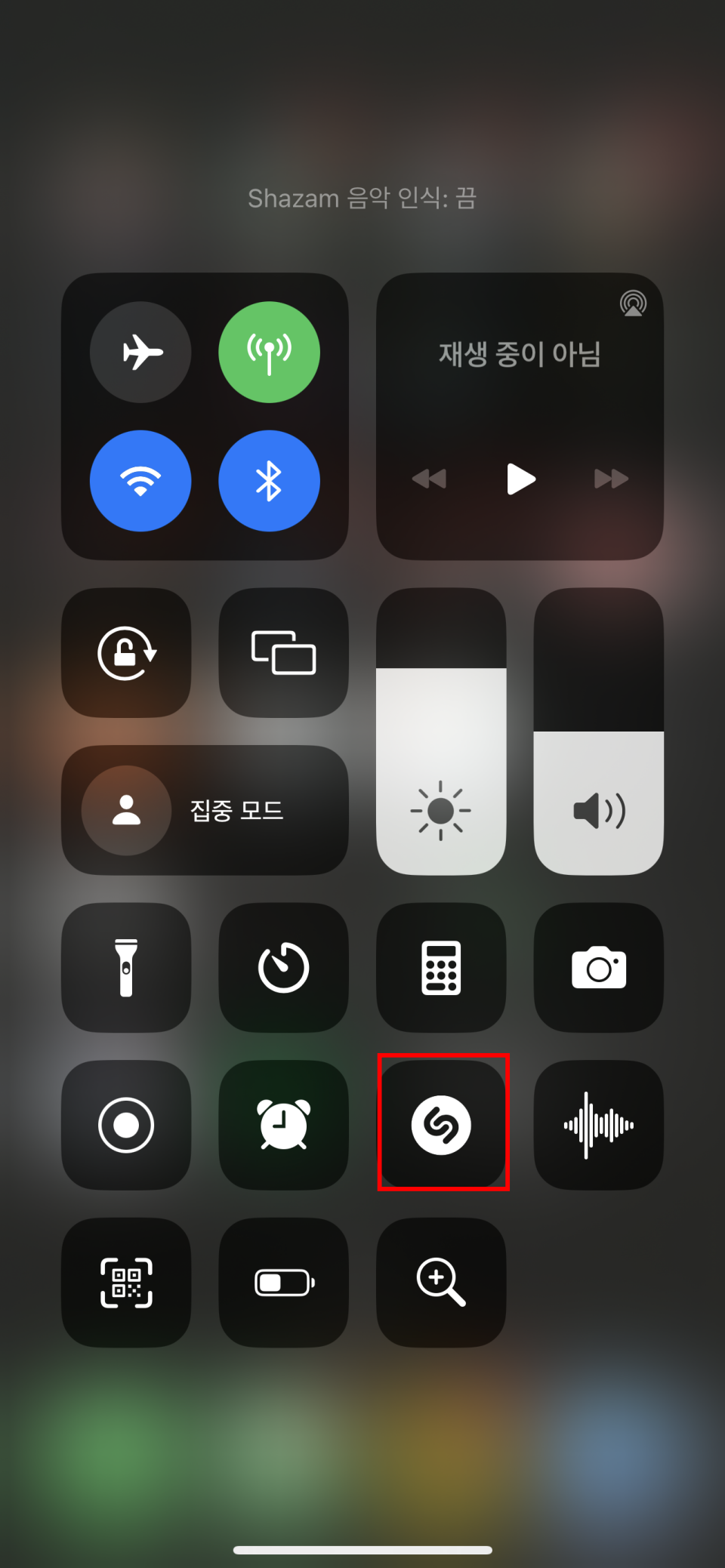
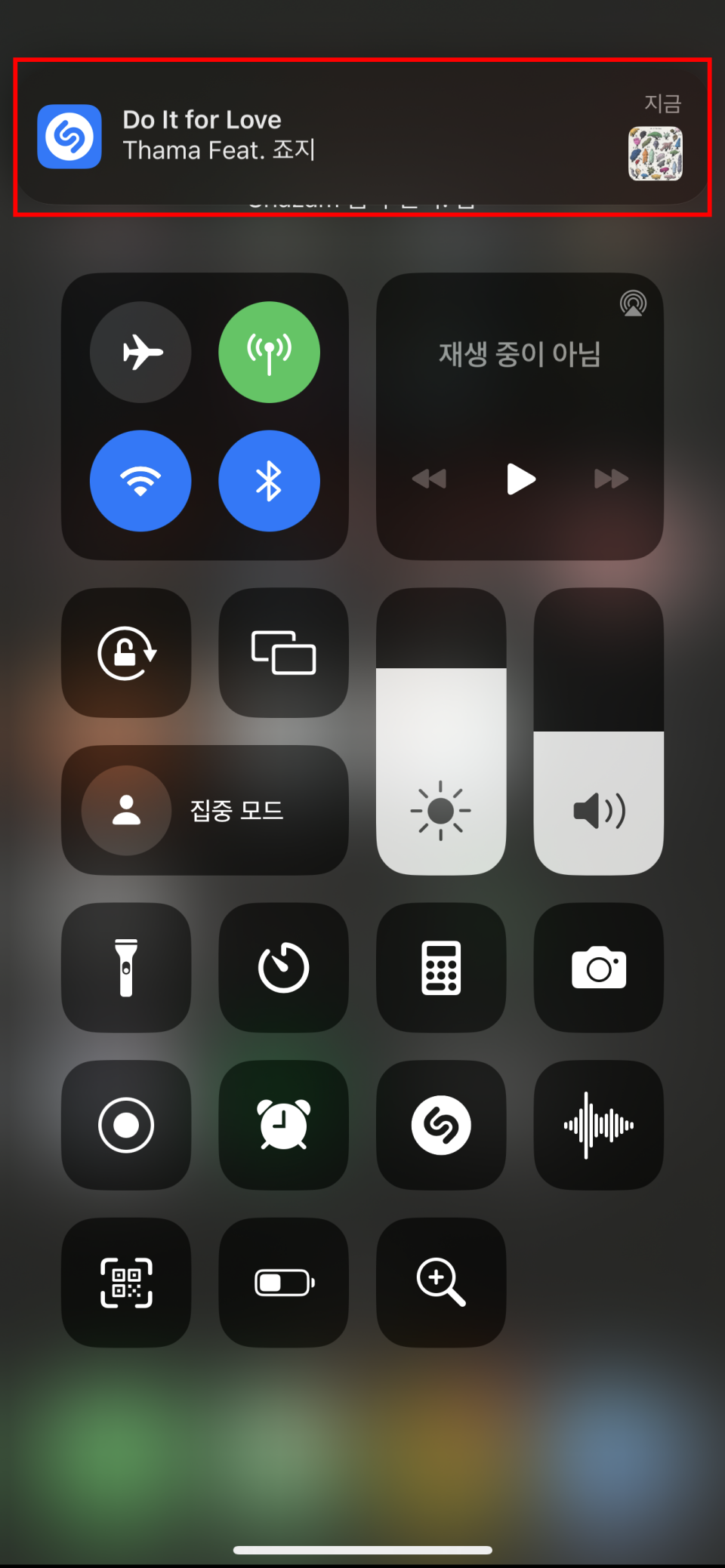
제어 센터에서 음악 인식을 추가하셨다면 아이폰 화면을 위에서 아래로 내렸을 경우 음악 인식 아이콘이 생성됩니다. 길을 지나가거나 카페 및 클럽에서 제목이 궁금한 노래가 나왔다면 해당 아이콘을 클릭하여 음악을 인식해 주세요. 약 3초 정도의 시간 동안 해당 음악을 들려주세요. 자동으로 음악 제목을 찾아 상단에 알림으로 제목을 알려주며 알림을 클릭하면 앨범 표지와 함께 노래 제목을 보여주고 재생 버튼을 클릭하면 해당 노래를 미리보기로 약간 들어보는 것도 가능합니다. 또한 애플 뮤직 사용자라면 'Apple Music에서 재생' 아이콘을 클릭하여 바로 들어보실 수도 있습니다.
음악 인식 검색 기록 확인하기
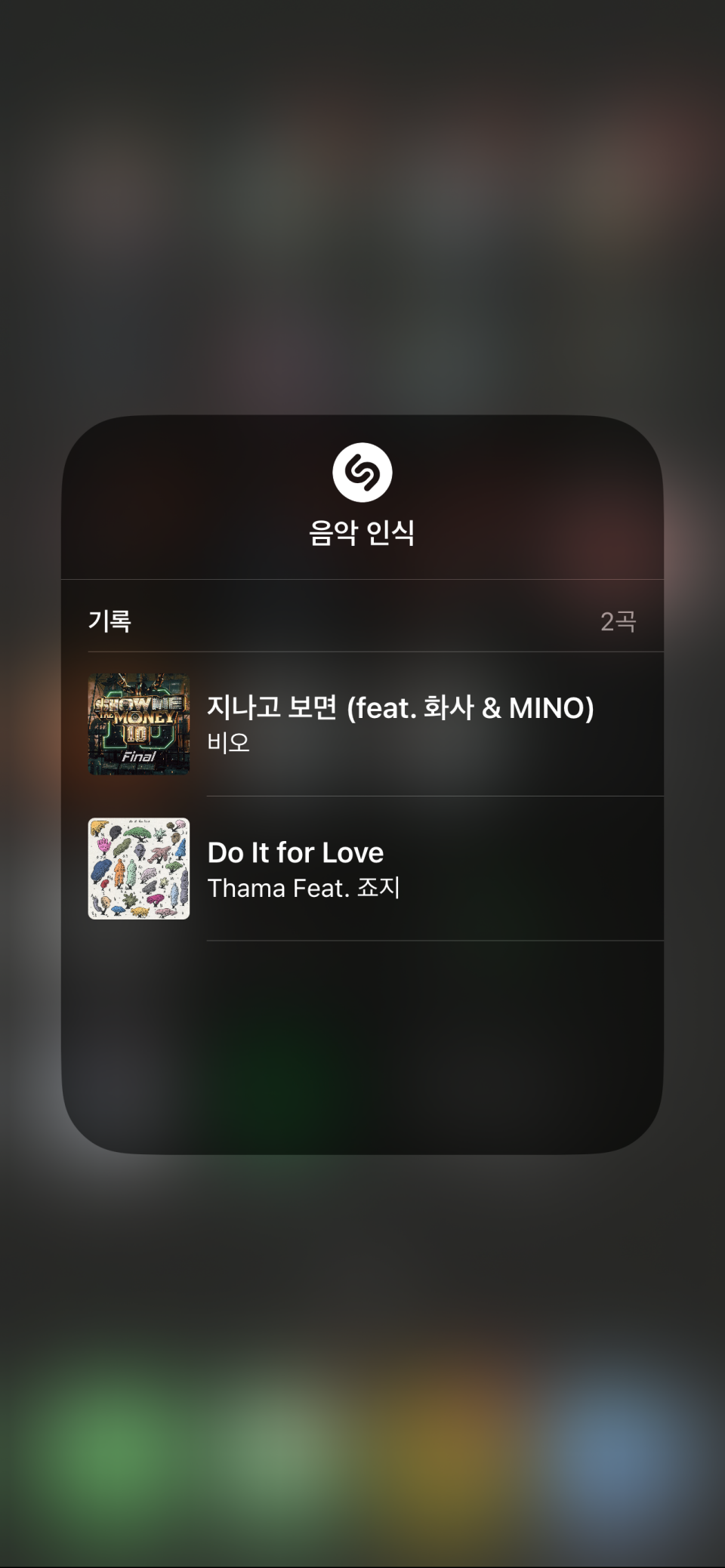
음악 인식을 통해 알게된 노래 제목들은 직접 메모하지 않더라도 기록을 통해 확인하는 것이 가능합니다. 제어 센터에서 음악 인식 아이콘을 1초 동안 꾹 누르고 계시면 위 사진과 같이 기록 화면을 보여준답니다. 이 화면에서 그동안 음악 인식을 통해 검색한 노래의 제목, 앨범 표지를 한눈에 볼 수 있으며 오른쪽에서 왼쪽으로 밀어 지우는 것도 가능합니다. 따라서 클럽이나 카페를 갔을 때 궁금한 노래들은 음악 인식을 통해 노래를 찾으신 다음 나중에 한 번에 메모하시면 간단하고 편리하겠습니다. 앞으로는 언제 어디서든 궁금한 노래가 나올 때 빠르게 실행하여 음악을 찾아보세요.
함께 보면 좋은 글
아이폰 배터리 잔량표시 설정 방법
이제는 핸드폰으로 전화와 카톡만 하는 것이 아닌, 유튜브 및 넷플릭스 시청부터 개인 SNS, 그리고 서류 업무까지 대부분의 일상생활이 핸드폰 하나에서 다 가능한 것 같습니다. 그렇다 보니 핸
mobilemaverick.tistory.com
아이폰 화면 녹화 저장 기능 알아보기
정보가 넘쳐나는 스마트 시대로 변화화면서 학생들 사이에서는 무언가 필요한 정보를 검색을 할 때 네이버가 아닌 유튜브에 검색을 많이 한다고 합니다. 그만큼 무언가를 이해시키거나 도울 때
mobilemaverick.tistory.com
아이폰 저전력모드 1초컷 설정 방법
IT 인터넷 강국 대한민국에서 살아가기 위해서는 통신장비는 필수 수단입니다. 따라서 유튜브, 인스타, 카카오톡 등 다양한 어플들을 사용하다 보면 핸드폰 배터리가 금방 닳게 되는데요. 배터
mobilemaverick.tistory.com
아이폰 돋보기 기능 사용 방법
2023년 정보화시대에 살아가다 보면 노안이 오면서 눈이 침침해질 수 있는데요. 요즘은 젊은 사람들 또한 잦은 컴퓨터 및 핸드폰 사용으로 시력이 저하되는 경우가 많습니다. 따라서 많은 사람들
mobilemaverick.tistory.com
카카오톡 프로필 방문자 확인 추적하는 방법
카카오톡에 프로필 투데이 기능이 추가되면서 업데이트 초기에는 친구가 없는 아싸들은 방문자가 0인 것을 공개저격 당하는 것이라며 여러 커뮤니티 사이에서 이슈가 되었는데요. 다행히도 투
mobilemaverick.tistory.com
카톡 투데이 숨기기 방문자 가리기 방법
카카오톡 투데이는 얼마나 많은 사람들이 내 프로필을 방문했는지 알려주는 메시징 앱 카카오톡의 기능입니다. 일반적으로 소셜 미디어 프로필을 최신 상태로 유지하는 것이 긍정적인 것으로
mobilemaverick.tistory.com
아이폰 인스타 부계정 삭제 방법 사진 첨부
인스타를 사용하며 더 이상 사용하지 않는 계정을 삭제하고 싶거나 개인 프라이버시를 위해 부계정을 삭제하고자 하는 경우 어떻게 삭제를 할 수 있는지 해당 방법에 대하 다뤄보도록 하겠습니
mobilemaverick.tistory.com
아이폰 카카오톡 용량 줄이기 앱 정리하기 방법
카카오톡은 PC에서도 사용하고 핸드폰으로도 항상 사용합니다. 그래서인지 이젠 없어선 안 될 중요한 연락수단이 되었는데요. 카카오톡을 많이 사용하는 탓인지 문서 및 데이터가 쌓여 핸드폰
mobilemaverick.tistory.com
핸드폰 카톡 아이폰 카카오톡 로그아웃 방법
안드로이드 핸드폰은 간단한 방법을 통해 카카오톡 로그아웃이 가능하지만 아이폰 사용자의 경우에는 다르답니다. PC 데스크탑, 노트북의 경우에는 기종을 가리지 않고 로그아웃이 가능하지만
mobilemaverick.tistory.com
카카오톡 용량 데이터 정리 방법 톡서랍 사진 동영상 지우기
핸드폰 좋아지면서 카메라 화소도 같이 높아지다 보니 사진과 동영상의 용량도 굉장히 커졌습니다. 따라서 카카오톡에서 사진가 동영상을 많이 주고받으신다면 알게 모르게 용량이 커지면서
mobilemaverick.tistory.com
아이폰 구독취소 방법 및 내역 확인하는 방법
언제 어디서든 항상 휴대하고 다니는 핸드폰은 더 이상 단순 연락 수단이 아닙니다. 핸드폰으로 전화, 카톡을 비롯하여 여러 가지 업무까지 다 가능하기 때문에 어플 또한 굉장히 다양하게 나오
mobilemaverick.tistory.com
카톡 위시리스트 등록 방법 카카오톡 선물하기 추천
카톡에 생일 알림 기능이 생기면서 내 생일을 친구들에게도 알려줄 수 있고 다른 친구의 생일 또한 제 카카오톡 화면에 표기되어 쉽게 생일을 알 수 있습니다. 혹시라도 사생활 노출 위험이 걱
mobilemaverick.tistory.com
'경제&생활' 카테고리의 다른 글
| 아이폰 배터리 절약 오래쓰는법 확인 (0) | 2023.05.17 |
|---|---|
| 아이폰 배터리 잔량표시 설정 방법 (0) | 2023.05.17 |
| 아이폰 화면 녹화하는법 기본 어플 사용 방법 (0) | 2023.05.16 |
| 아이폰 화면 녹화 저장 기능 알아보기 (1) | 2023.05.16 |
| 아이폰 저전력모드 1초컷 설정 방법 (1) | 2023.05.16 |





댓글